雨林木风win10怎么卸载电脑上的应用软件?
更新时间:2017-08-24 18:11:47 来源:雨林木风官网 游览量: 66 次
在电脑中安装了过多软件后,有些软件经常使用,比如QQ、QQ音乐、浏览器,这些软件我们就无需去管他,让他静静的躺在桌面上就可以看。但是一些软件我们使用的次数少,或用过一次就再也不会去使用,这类软件在电脑中不仅浪费资源,如果有后台进程会自动运行的话则更加的影响系统的运行速度,对于这类软件我们可以选择将其卸载,在本文中深度技术雨林木风系统小编给大家介绍下卸载雨林木风win10电脑上的软件!
方法一:
1、在键盘上按下 Windows 键+ i 键 先按下Windows 再按i,此时会弹出windows 设置中心;
2、在windows 设置界面点击 系统 按钮;

3、在左侧点击【应用和功能】;
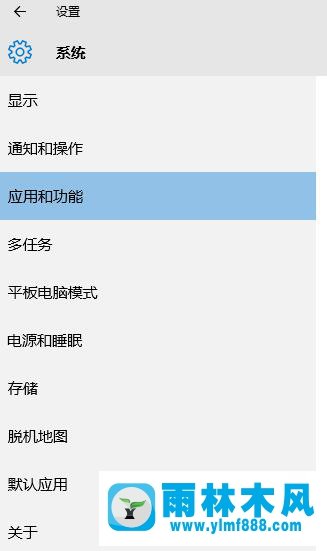
4、在右侧会显示电脑中所有的程序,找到后点击软件,然后单击 卸载 按钮即可将其卸载掉!
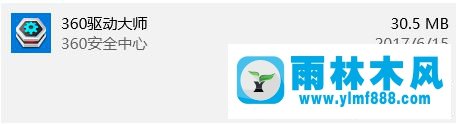
方法二:
1、点击开始菜单 -- windows系统 -- 控制面板 ;
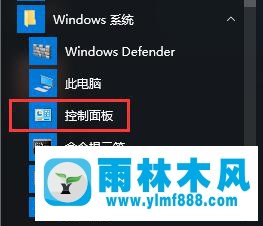
2、打开控制面板,雨林木风系统,点击 程序 ,如图:
4、在程序和功能窗口中找到需要卸载的程序,单击鼠标右键选择 卸载即可!
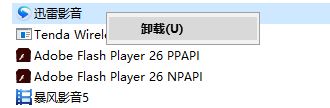
以上就是雨林木风win10怎么卸载电脑上的软件操作方法,需要卸载软件的雨林木风win10用户快来试试吧!
关于雨林木风win10怎么卸载电脑上的应用软件?的解决方法就跟大家介绍到这边了,遇到这样问题的用户们可以参照上面的方法步骤来解决吧。好了,如果大家还想了解更多的资讯,那就赶紧点击雨林木风吧。
本文来自雨林木风 www.ylmf888.com 如需转载请注明!
相关教程
- Win10系统下字体出现乱码的解决办法?...03-18
- Win10系统下连接steam失败的解决办法?...03-18
- Win10专业版系统下向特定用户共享文件的解决步骤?...03-18
- 如何打开Win7梦幻桌面动态效果?...03-18
- Win7旗舰版系统桌面文件名变蓝色了的解决办法...03-18
- 关闭雨林木风XP系统135端口的解决办法?...03-18
- Xp系统下序列号怎么更换的解决办法?...03-18
- win7电脑个性化开机声音如何自定义?...03-03
- 雨林木风win7系统注册表常用设置有哪些?...03-03
- 雨林木风win10系统CPU使用率过高怎么办?...11-26
热门系统教程
最新系统下载
-
 雨林木风 GHOST Win10 2004 64位 精简... 2021-07-01
雨林木风 GHOST Win10 2004 64位 精简... 2021-07-01
-
 雨林木风 GHOST Win10 2004 64位 周年... 2021-06-02
雨林木风 GHOST Win10 2004 64位 周年... 2021-06-02
-
 雨林木风 GHOST Win10 64位专业版... 2021-05-07
雨林木风 GHOST Win10 64位专业版... 2021-05-07
-
 雨林木风 GHOST Win10 1909 64位 官方... 2021-04-06
雨林木风 GHOST Win10 1909 64位 官方... 2021-04-06
-
 雨林木风Ghost Win10 2004(专业版)... 2021-02-28
雨林木风Ghost Win10 2004(专业版)... 2021-02-28
-
 雨林木风 GHOST Win10 2004 64位 精简... 2020-12-21
雨林木风 GHOST Win10 2004 64位 精简... 2020-12-21
-
 雨林木风 GHOST Win10 64位 快速装机... 2020-11-27
雨林木风 GHOST Win10 64位 快速装机... 2020-11-27
-
 雨林木风 GHOST Win10 64位 官方纯净... 2020-10-28
雨林木风 GHOST Win10 64位 官方纯净... 2020-10-28

